Asus A4GA, Z81K, A4G, A4D, Z81G Manual [pt]
...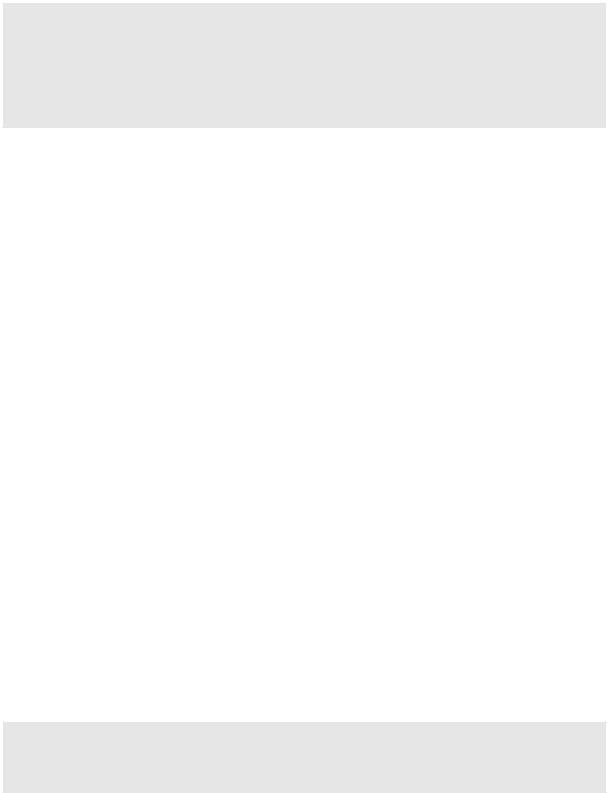
Notebook PC
Manual Do Utilizador Do Hardware
Nome Do Produto: Hardware Do Notebook PC
Revisão Do Manual: 1 Pg1701
Data De Lançamento: Novembro De 2004
1
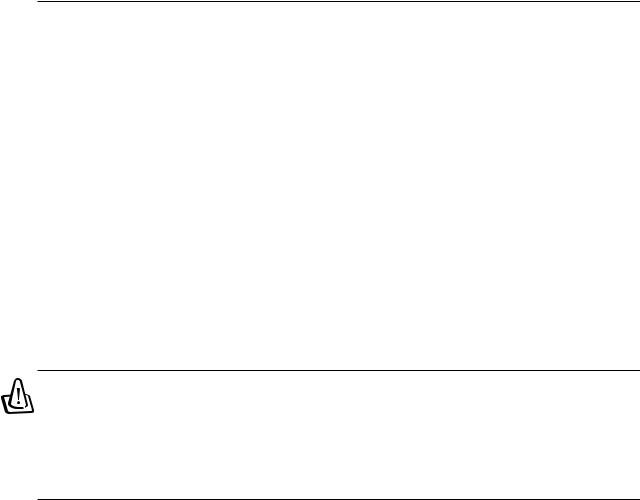
Declarações de segurança
Declaração da Federal Communications Commission
Este dispositivo está em conformidade com as normas da FCC, secção 15. O funcionamnerto está sujeito às seguintes duas condições:
•Este dispositivo não pode provocar interferências perigosas e
•Este dispositivo tem de aceitar qualquer interferência recebida, incluindo interferências que possam dar origem a um funiconamento indesejado.
Este equipamento foi testado e chegou-se à conclusão que está em conformidade com os limites para o dispositivo digital de classe B, de acordo com a secção 15 das normas da "Federal Communications Commission" (FCC). Estes limites foram concebidos para disponibilizar uma protecção razoável contra interferências perigosas em instalações residencias. Este equipamento gera, utiliza e pode irradiar energia de frequência de rádio e, se não for instalado e utilizado de acordo com as instruções, pode provocar interferências perigosas nas comunicações de rádio. Contudo, não há qualquer garantia de que as interferências possam ocorrer numa instalação particular. Se este equipamento não provocar interferências perigosas na recepção de rádio ou de televisão, o que pode ser determinado desligando e voltando a ligar o equipamento, o utiliador é encorajado a tentar corrigir a interferência através de uma ou mais das seguintes medidas:
•Reorientação ou recolocação da antena receptora.
•Aumentar a separação existente entre o equipamento e o receptor.
•Ligue o equipmento a uma tomada num circuito diferente daquele ao qual o receptor está ligado.
•Procure um fornecedor ou um técnico de televisão/rádio com experiência.
AVISO! A utilização de um cabo de alimentação do tipo blindado é necessário para ficar em conformidade com os limites de emissões da FCC e para evitar interferências na recepção da televisão e do rádio mais próximos. É essencial utilizar apenas o cabo de alimentação fornecido. Utilize apenas cabos blindados para ligar dispositivos de E/S a este equipamento. É avisado de que as alterações ou modificações que não tenham sido expressamente aprovadas pela parte responsável pela conformidade, pode impedi-lo de utilizar o equipamento.
Impresso novamente a partir do código da normas federais #47, secção 15.193, 1993. Washington DC: escritório do registo federal, arquivos da nação e admistração dos registos, escritório de impressão do governo dos E.U.A.
Requisitos Para a Poupança de Energia
Os produtos que disponham de potencias nominais ate os 6 A e pesem mais do que 3 kg têm de utilizar cabos de alimentação aprovados superiores ou iguais a: H05VV-F, 3 G, 0,75mm2 ou H05VV-F, 2 G, 0,75mm2.
Declaração do Departamento Canadiano de Comunicações
Este aparelho digital não excede os limites da classe B para emissões com ruído de rádio a partir de um aparelho digital definido pelos regulamentos de interferência de rádio do Departamento Canadiano de Comunicações.
Este aparelho digital de classe está em conformidade com a norma canadiana ICES-003. (Cet appareil numérique de la classe B est conforme à la norme NMB-003 du Canada.)
Para utilizar com um modelo que tenha um transformador AC (Pour Utiliser Avec Modele): PA-1121-02 (120W), ADP-90FB (90W), ADP-65DB (65W)
2
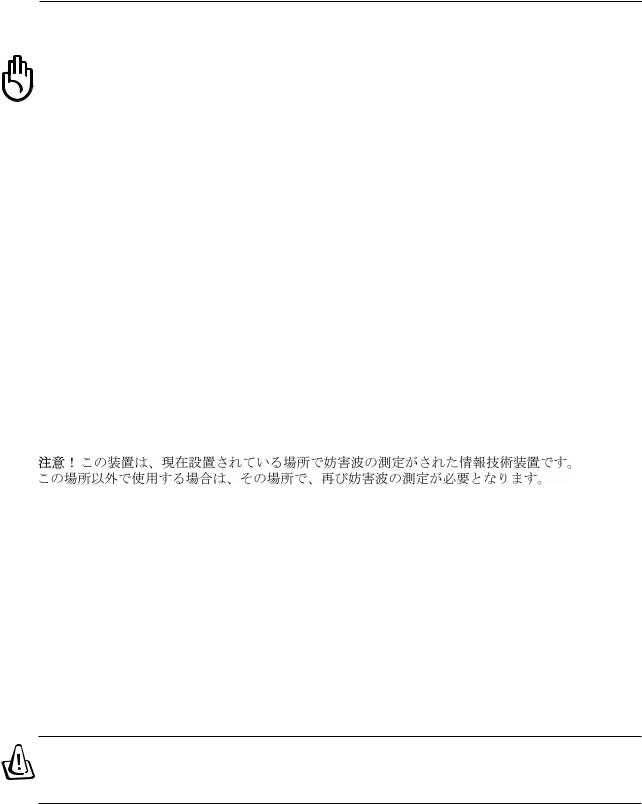
Declarações de segurança
Avisos Nórdicos (Para Notebook PC com uma bateria de lítio-íone)
ATENÇÃO! Há o perigo de explosão se a bateria não for substituida correctamente. Substitua a bateria apenas por uma igual ou do mesmo tipo recomendado pelo fabricante. Elimine as baterias usadas de acordo com as instruções do fabricante. (português)
ATTENZIONE! Rischio di esplosione della batteria se sostituita in modo errato. Sostituire la batteria con un una di tipo uguale o equivalente consigliata dalla fabbrica. Non disperdere le batterie nell’ambiente. (Italian)
VORSICHT! Explosionsgetahr bei unsachgemäßen Austausch der Batterie. Ersatz nur durch denselben oder einem vom Hersteller empfohlenem ähnlichen Typ. Entsorgung gebrauchter Batterien nach Angaben des Herstellers. (German)
ADVARSELI! Lithiumbatteri - Eksplosionsfare ved fejlagtig håndtering. Udskiftning må kun ske med batteri af samme fabrikat og type. Levér det brugte batteri tilbage til leverandøren. (Danish)
VARNING! Explosionsfara vid felaktigt batteribyte. Använd samma batterityp eller en ekvivalent typ som rekommenderas av apparattillverkaren. Kassera använt batteri enligt fabrikantens instruktion. (Swedish)
VAROITUS! Paristo voi räjähtää, jos se on virheellisesti asennettu. Vaihda paristo ainoastaan laitevalmistajan sousittelemaan tyyppiin. Hävitä käytetty paristo valmistagan ohjeiden mukaisesti. (Finnish)
ATTENTION! Il y a danger d’explosion s’il y a rem placement incorrect de la batterie. Remplacer uniquement avec une batterie du mêre type ou d’un type équivalent recommandé par le constructeur. Mettre au rebut les batteries usagées conformément aux instructions du fabricant. (French)
ADVARSEL! Eksplosjonsfare ved feilaktig skifte av batteri. Benytt samme batteritype eller en tilsvarende type anbefalt av apparatfabrikanten. Brukte batterier kasseres i henhold til fabrikantens instruksjoner. (Norwegian)
(Japanese)
Aviso do produto da Macrovision Corporation
Este produto incorpora tecnologia de protecção dos direitos de autor que é protegida por reclamações realizadas por determinadas patentes dos E.U.A. e de outros direitos de propriedade intelectual da Macrovision Corporation e de outros direitos dos proprietários. A utilização desta tecnologia de protecção dos direitos de autor tem de ser autorizada pela Macrovision Corporation e destina-se apenas à utilização doméstica e a outras vistas limitadas, a menos que seja autorizador pela Macrovision Corporation. A engenharia inversa ou a desmontagem é proibida.
Normas do CDRH
O "Center for Devices and Radiological Health" (CDRH) da "Food and Drug Administration" dos E.U.A. implementou normas para os produtos laser no dia 2 de Agosto de 1976. Estas normas aplicamse a produtos laser fabricados a partir do dia 1 de Agosto de 1976. A conformidade é obrigatória para produtos vendidos nos Estados Unidos da América.
AVISO: A utilização dos controlos, ajustes ou desempenho dos procedimentos que não foram aqui especificados ou no manual de instalação do produto laser podem resultar na exposição a radiações perigosas.
3

Declarações de segurança
Estados de segurança
Desligue a alimentação AC e retire o(s) conjunto(s) das baterias antes de limpar. Utilize uma esponja em celulose ou um pedaço de tecido embebido numa solução de detergente não-abrasivo para limpar o Notebook PC e algumas gotas de água quente e, de seguida, retire qualquer humidade suplementar com um pano seco.
AVISO! As precauções de segurança seguintes permitem prolongar a duração do Notebook PC. Siga todas as precauções e instruções. Excepto no que é descrito neste manual, remeta toda a assistência técnica para pessoal qualificado. Não utilize cabos de alimentação danificados, acessórios ou outros periféricos. Não utilize solventes fortes, com o diluente, benzina ou outros quimícos na ou perto da superfície.
NÃO coloque o dispositivo sobre  superfícies de trabalho desniveladas ou
superfícies de trabalho desniveladas ou  instáveis. Procure assitência técnica se
instáveis. Procure assitência técnica se
o receptáculo se danificar.
NÃO coloque os deixe cair objectos em cima do dispositivo, nem introduza objectos estranhos dentro do Notebook PC.
NÃO prima ou toque no painel de visualização. Não coloque juntamente com pequenos itens que podem riscar ou entrar no Notebook PC.
NÃO exponha o dispositivo a campos magnéticos fortes ou eléctricos.
NÃO deixe o Notebook PC no colo ou qualquer parte do corpo enquanto o Notebook PC estiver ligado ou a carregar para evitar desconforto ou lesões resultantes da exposição ao calor.
|
Temperaturas seguras |
para |
|
|
funcionamento: Este PC notebook |
|
|
|
deve ser utilizado em ambientes com |
|
|
0°C/32°F |
temperaturas entre os 0oC /32 oF e 30 |
30°C/86°F |
|
oC /86 oF. |
|
||
|
|
|
|
NÃO exponha o dispositivo a líquidos ou utilize o dispositivo perto de líquidos, chuva ou humidade. NÃO utilize o modem durante uma tempestade eléctrica.
NÃO exponha o dispositivo à ambientes com sujidade ou poeira. NÃO utilize o dispositivo durante uma fuga de gás.
NÃO exponha o dispositivo a temperaturas demasiado elevadas acima dos 50˚ C (122˚ F) ou expostas à luz solar directa. Não bloqueie as aberturas para ventilação!
NÃO exponha a temperaturas extremas (abaixo dos 0˚ C (32˚ F), caso contrário o Notebook PC pode não arrancar.
NÃO atire baterias para o fogo , porque podem explodir. Verifique os códigos locais para ver se há instruções especiais realtivas à eliminação de baterias.
4
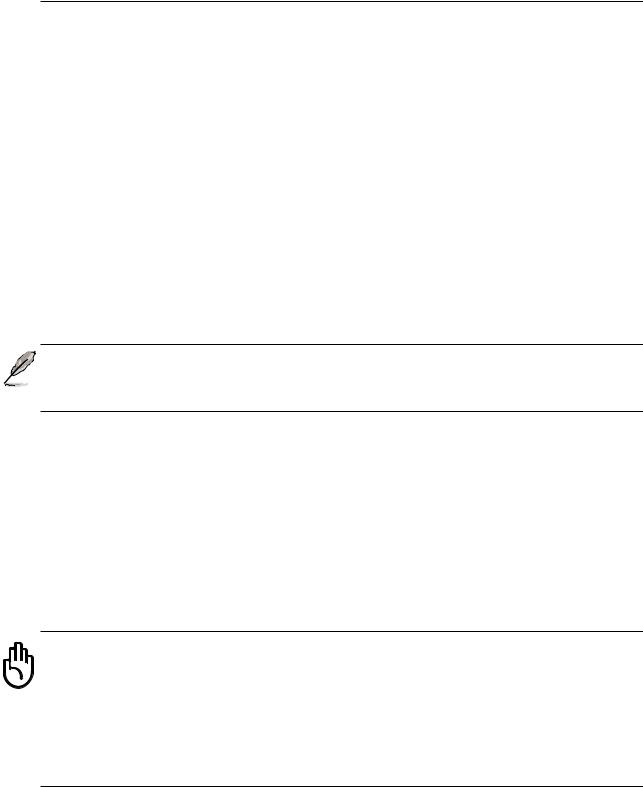
Declarações de segurança
Cuidados a ter com o transporte
Para preparar o Notebook PC para transportar, tem de o desligar e desligar todos os periféricos externos para evitar danificar os conectores. A cabeça da unidade de disco rígido recolhe quando o dispositivo está desligado para evitar riscar a superfície do disco rígido durante o transporte. Desta forma, não deve transportar o Notebook, enquanto este estiver ligado. Feche o painel de visualização e verifique se está bem fechado para proteger o teclado e o painel de visualização.
Remover disquetes
Certifique-se de que a unidade de disquetes (externa em alguns modelos) não contém uma disquete quando transporta a unidade de disquetes. Quando uma disquete estiver introduzida na unidade de disquetes, o botão de ejecção sai para fora. Se tentar transportar a unidade de disquetes com uma disquete dentro da unidade, arrisca-se a danificar o botão de ejecção e também a riscar a superfície da disquete quando a unidade de disquetes é abanada.
Proteja o Notebook PC
Utilize uma mala para transporte como aquela fornecida com o Notebook PC para o proteger da sujidade, água, choque e riscos.
NOTA: O polimento da superfície é facilmente removido se a superfície não for bem tratada. Tenha em atenção para esfregar ou riscar as superfícies do Notebook PC quando o transportar.
Carregar as baterias
Se pretender utilizar a energia das baterias, certifique-se de que carregou totalmente o conjunto das baterias e quaisquer conjuntos de baterias antes de fazer viagens longas. Lembre-se de que o transformador de alimentação permite carregar o conjunto de baterias, desde que esteja ligado a um computador e a uma fonte de alimentação AC. É de realçar que demora muito mais tempo a carregar o conjunto de baterias quando o Notebook PC está a ser utilizado.
Precuações a ter nos aviões
Contacte a sua companhia área se pretender utilizar o Notebook PC no avião. Amaior parte das companhias áreas têm restrições para a utilização de dispositivos electrónicos. A maior parte das companhias áreas permitem a utilização electrónica apenas entre e não durante levantamentos ou aterragens.
IMPORTANTE! Há três tipos principais de dispositivos de segurança nos aeroportos: máquinas de raios-X (utilizados em itens colocados em rolos da correia transportadora), detectores magnéticos (utilizados nas pessoas que passam pelas verificações de segurança) e varas magnéticas (dispositivos portáteis utilizados em pessoas ou em itens individuais). Pode enviar o Notebook PC e as disquetes através das máquinas de raios X do aeroporto. Contudo, recomenda-se que não passe o Notebook PC ou as disquetes através dos detectores magnéticos do aeroporto ou os exponha a varas mangéticas.
5
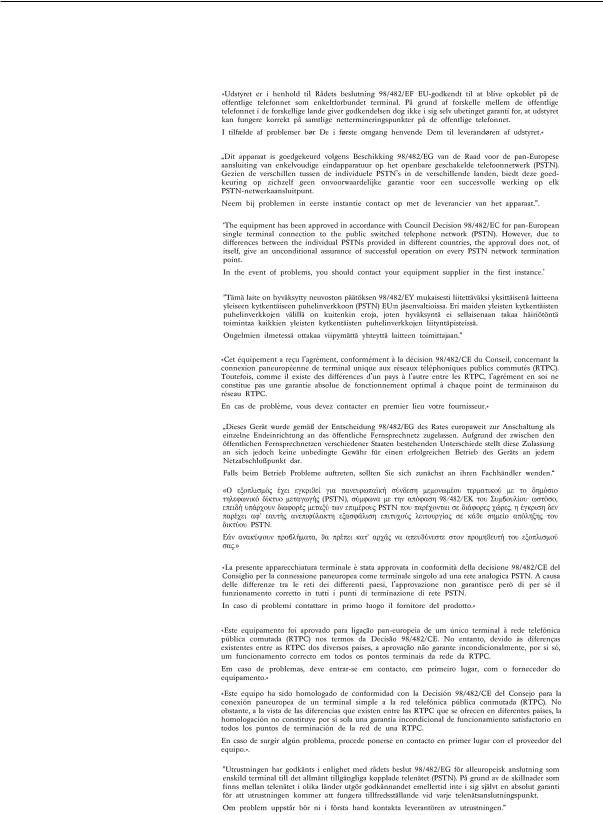
Declarações de segurança
Aprovação da CTR 21 (para Notebook PC com modem
incorporado)
Dinamarquês
Holandês
Inglês
Finlandês
Francês
Alemão
Grego
Italiano
Português
Espanhol
Sueco
6
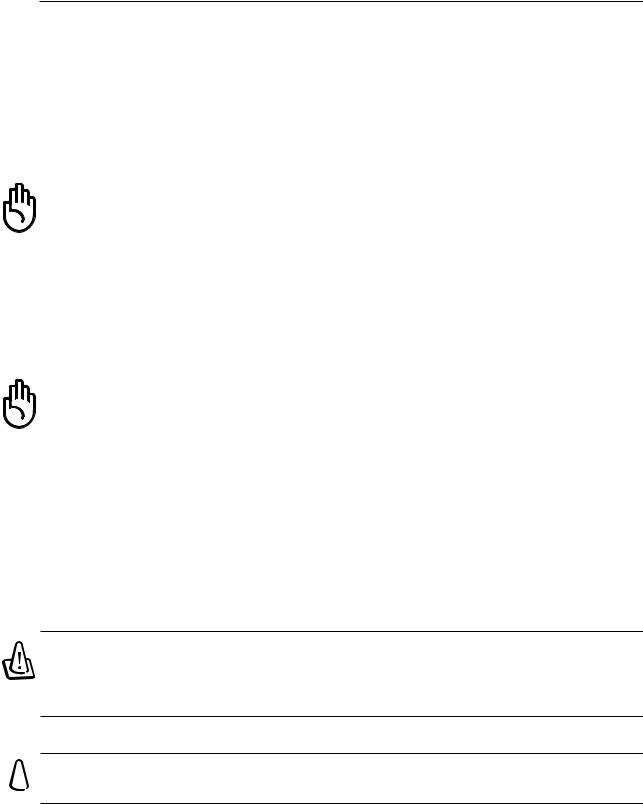
Declarações de segurança
Avisos de segurança da UL
Necessário para o equipamento (telefone) de telecomunicações de cobertura UL 1459, para ser ligado electricamente a uma rede de telecomunicações que tenha uma tensão de funcionamento com a terra que não exceda o pico de 200 V, 300 V pico para pico e 105 V rms e instalada ou utilizada em conformidade com o "National Electrical Code" (NFPA 70).
Quando utilizar o modem do Notebook PC, devem sempre seguir-se as precauções de segurança básica para reduzir o risco de incêndio, choque eléctrico e lesões nas pessoas, incluindo as seguintes:
•Não utilize o Notebook PC perto da água, por exemplo, perto de uma banheira, taça para lavar as mãos, lava-loiças ou numa lavandaria, numa base molhada ou perto de uma piscina.
•Não utilize o Notebook PC durante uma tempestade eléctrica. Poderá haver o risco remoto de ocorrer um choque eléctrico resultante de um trovão.
•Não utilize o Notebook PC nas proximidades de uma fuga de gás.
Necessário para as baterias de lítio de cobertura principal (não-recarregáveis) e de cobertura secundária (recarregáveis) para UL 1642 para utilizar como fontes de alimentação nos produtos. Estas baterias contêm lítio metálico ou uma liga de lítio e podem consistir numa única célula electroquímica ou em duas ou mais células ligadas em série, paralelo ou ambos, que convertam energia química em energia eléctrica através de uma reacção química irreversível ou reversível.
•Não deite o conjunto de baterias do Notebook PC no fogo, porque pode explodir. Verfique os códigos locais para ficar a saber se há instruções especiais relativas à eliminação para reduzir o risco de lesões nas pessoas por causa do fogo ou de explosões.
•Não utilize os transformadores de alimentação ou as baterias de outros dispositivos para reduzir o risco da ocorrência de lesões físicas por causa do fogo ou de uma explosão. Utilize apenas transformadores de alimentação certificados pela UL ou baterias fornecidas pelo fabricante ou por revendedores autorizados.
Unidade óptica para PC notebook
Informação de segurança laser
As unidades ópticas internas ou externas vendidas com este PC notebook contêm um PRODUTO LASER DA CLASSE 1 (LASER KLASSE 1 PRODUKT). As classificações laser podem ser encontradas no glossário, no final deste manual do utilizador.
AVISO! Os ajustes ou procedimentos efectuados para além dos especificados no manual do utilizador, podem resultar numa perigosa exposição à radiação laser. Não tente desmontar a unidade óptica. Para sua segurança, a manutenção da unidade óptica deve ser feita apenas por uma empresa devidamente autorizada.
Etiqueta de manutenção
 AVISO! RADIAÇÃO LASER INVISÍVEL QUANDO ABERTO. NÃO OLHE DIRECTAMENTE PARA O
AVISO! RADIAÇÃO LASER INVISÍVEL QUANDO ABERTO. NÃO OLHE DIRECTAMENTE PARA O  FEIXE OU ATRAVÉS DE INSTRUMENTOS ÓPTICOS.
FEIXE OU ATRAVÉS DE INSTRUMENTOS ÓPTICOS.
7

Índice
1. Introdução ao Notebook PC ................................................................... |
11 |
Acerca deste manual do utilizador ........................................................................................ |
12 |
Notas contidas neste manual ........................................................................................... |
12 |
Preparação do Notebook PC ................................................................................................ |
13 |
2. Componentes ......................................................................................... |
15 |
Lado de cima......................................................................................................................... |
16 |
Lado de baixo........................................................................................................................ |
18 |
Lado esquerdo ...................................................................................................................... |
20 |
Lado direito ........................................................................................................................... |
21 |
Lado posterior ....................................................................................................................... |
22 |
Lado anterior ......................................................................................................................... |
23 |
3. Utilização do dispositivo ....................................................................... |
25 |
Utilização do conjunto de baterias ........................................................................................ |
26 |
Instalação e remoção do conjunto de baterias ................................................................ |
26 |
Carregamento do conjunto de baterias ............................................................................ |
27 |
Cuidados a ter com as baterias ....................................................................................... |
27 |
Sistemas operativos .............................................................................................................. |
27 |
Software de suporte ......................................................................................................... |
27 |
Ligação da alimentação ........................................................................................................ |
28 |
Ligação do Notebook PC ................................................................................................. |
29 |
O Power-On Self Test (POST) ......................................................................................... |
29 |
Gestão da alimentação - "Espera" e "Hibernação" .......................................................... |
30 |
Reiniciar ou tornar a arrancar .......................................................................................... |
31 |
Desligar o Notebook PC .................................................................................................. |
32 |
Utilização do teclado ............................................................................................................. |
33 |
Teclas de atalho coloridas ................................................................................................ |
33 |
Teclas do Microsoft Windows™ ....................................................................................... |
34 |
O teclado com um teclado numérico ............................................................................... |
34 |
O teclado utilizado como cursores ................................................................................... |
35 |
Teclas de lançamento instantâneo e indicadores de estado .................................................. |
36 |
Teclas de lançamento instantâneo ................................................................................... |
36 |
Indicadores de estado (No anterior) ................................................................................ |
37 |
Indicadores de estado (No interior) .................................................................................. |
38 |
Botões de controlo e indicador do leitor de CD ............................................................... |
39 |
8

|
Índice |
4. Utilzação do Notebook PC .................................................................... |
41 |
Dispositivo apontador............................................................................................................ |
42 |
Utilização da superfície táctil ........................................................................................... |
42 |
Ilustrações relativas à utilização da superfície táctil ........................................................ |
43 |
Cuidados a ter com a superfície táctil .............................................................................. |
44 |
Unidade óptica ...................................................................................................................... |
45 |
Toamda da PC Card (PCMCIA) ............................................................................................ |
47 |
Suporte da CardBUs de 32 bits ....................................................................................... |
47 |
Introudção de uma PC Card (PCMCIA) ........................................................................... |
48 |
Remover uma PC Card (PCMCIA) .................................................................................. |
48 |
Leitor de cartões de memória Flash ................................................................................ |
49 |
Modem e rede internos .................................................................................................... |
50 |
Rede interna de 10/100 (Gigabit nos modelos seleccionados) ....................................... |
51 |
Sistema de alimentação AC .................................................................................................. |
52 |
Sistema de alimentação das baterias ................................................................................... |
52 |
Carregamento do conjunto de baterias ............................................................................ |
52 |
Utilização da alimentação das baterias ........................................................................... |
53 |
Modos de gestão da energia................................................................................................. |
54 |
Modo de alimentação integral e desempenho máximo ................................................... |
54 |
ACPI ................................................................................................................................. |
54 |
Modo de suspensão ......................................................................................................... |
54 |
Poupança de energia ....................................................................................................... |
54 |
Sumário do estado de alimentação ................................................................................. |
55 |
Actualizações do Notebook PC............................................................................................. |
56 |
Actualizações da unidade de disco rígido ........................................................................ |
56 |
Expansão da memória do sistema ................................................................................... |
57 |
Ventoinha e processador do sistema ............................................................................... |
57 |
Controlo térmico da alimentação ..................................................................................... |
57 |
Actualizações do processador ......................................................................................... |
57 |
9

Índice |
|
Apêndice ..................................................................................................... |
59 |
Acessórios opcionais ............................................................................................................ |
60 |
Hub USB .......................................................................................................................... |
60 |
Unidade combinada USB 2.0 fina .................................................................................... |
60 |
Placa Cardbus LAN ou USB sem fios .............................................................................. |
61 |
Disco de memória flash USB ........................................................................................... |
61 |
Cabo de comunicações USB ........................................................................................... |
61 |
Unidade de disquetes USB .............................................................................................. |
62 |
Rato e teclado USB ......................................................................................................... |
62 |
Ligações opcionais................................................................................................................ |
63 |
Ligação para saída do monitor ........................................................................................ |
63 |
Ligações de áudio externas ............................................................................................. |
63 |
Ligação IEEE1394 ........................................................................................................... |
64 |
Ligação da impressora ..................................................................................................... |
64 |
Colocar o Notebook PC em segurança ........................................................................... |
64 |
Informações relativas à unidade de DVD-ROM .................................................................... |
65 |
Conformidade com o modem interno .................................................................................... |
66 |
Glossário ............................................................................................................................... |
68 |
Informações relativas ao Notebook PC................................................................................. |
74 |
10
1. Introdução ao Notebook PC
Acerca deste manual do utilizador
Notas para este manual
Preparação do Notebook PC
11
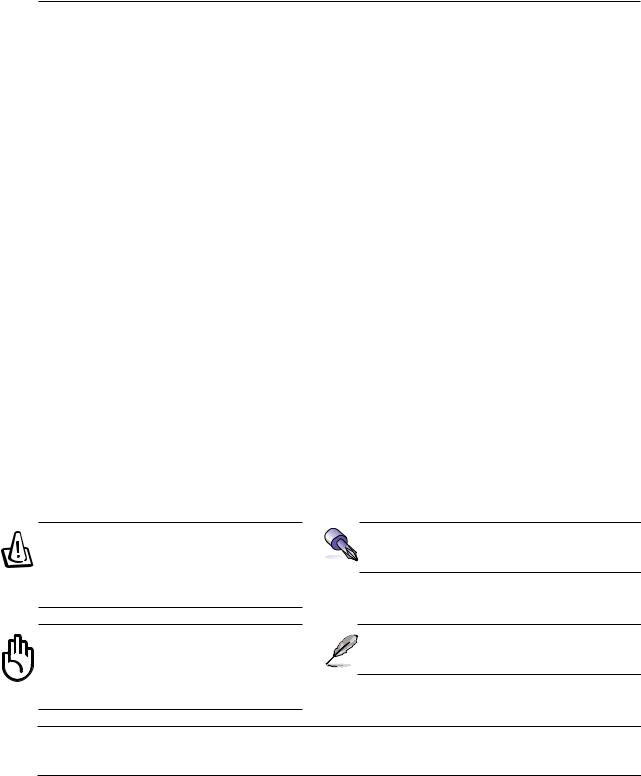
1 Introdução ao Notebook PC
Acerca deste manual do utilizador
Está a ler o manual do utilizador do Notebook PC. Este manual do utilizador dispõe de informações relativas aos diferentes componentes do Notebook PC e sobre a forma como utilizá-los. Abaixo, encontram-se as secções principais destes manuais do utilizador:
1.Introdução do Notebook PC
Introdução ao Notebook PC e a este manual do utilizador.
2.Componentes
Fornece-lhe informações raltivas aos componentes do Notebook PC.
3.Utilização do dispositivo
Fornece-lhe informações relativas à forma de começar a utilizar o Notebook PC.
4.Utilização do Notebook PC
Fornece-lhe informações acerca da forma de utilizar os componentes do Notebook PC.
5.Apêndice
Contém acessórios opcionais e fornece informações adicionais.
Notas contidas neste manual
Este manual do utilizdor foi criado com as versões para o Macintosh do Adobe® PageMaker™ 6.52, Adobe® Photoshop™ 5.5, Adobe® Illustrator® 8.0 e Macromedia® Freehand™ 8.0.1. O texto do corpo utilizado neste manual é o "Times" (MAC) ou o "Times New Roman" (Windows™) e os cabeçalhos são "Helvetica" (MAC) ou "Arial" (Windows™). Algumas notas e avisos a negrito são utilizados ao longo deste manual para realizar determinadas tarefas em segurança e integralmente. Estas notas têm diferentes graus de importância, como é descrito abaixo:
|
AVISO! Informações importantes que |
SUGESTÃO: As sugestões e informações |
|
têm de ser seguidas para obter um |
úteis para concluir tarefas. |
|
funcionamento em segurança do |
|
|
dispositivo. |
|
|
IMPORTANTE! Informações vitais que |
NOTA: Sugestões e informações para |
|
têm de ser seguidas para evitar a |
situações especiais. |
|
danificação dos dados, componentes |
|
|
ou pessoas. |
|
< > |
O texto incluido dentro de < > ou de [ ] representa uma tecla do teclado; na prática |
|
[ ] |
não escreve o < > ou o [ ] e as letras inclusas. |
|
12
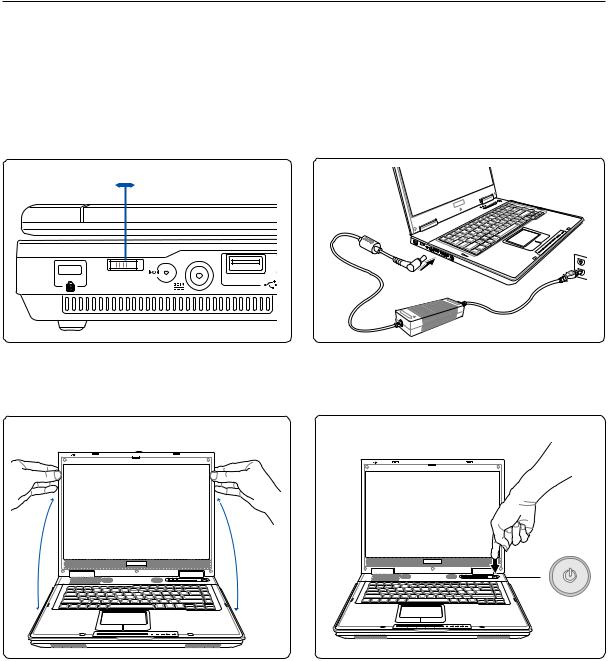
Introdução ao Notebook PC 1
Preparação do Notebook PC
Estas instruções são apenas instruções rápidas para utilizar o Notebook PC. Leia as páginas posteriores para encontrar informações detalhadas acerca da utilização do Notebook PC.
1.Instalação do conjunto de baterias
2.Ligação do transformador de alimentação AC
OFF |
ON |
|
[3] |
|
[2] |
|
[1] |
3. Abrir o painel de visualização 4. Desligar o Notebook PC
(1)Desloque o botão de libertação do painel de visualização
(2)Levante o painel de visualização com uma mão, enquanto segura na parte do sistema com a outra mão.
Prima o botão de alimentação e liberte.
No Windows XP, este botão também pode ser utilizado para desligar em segurança o Notebook PC.
13
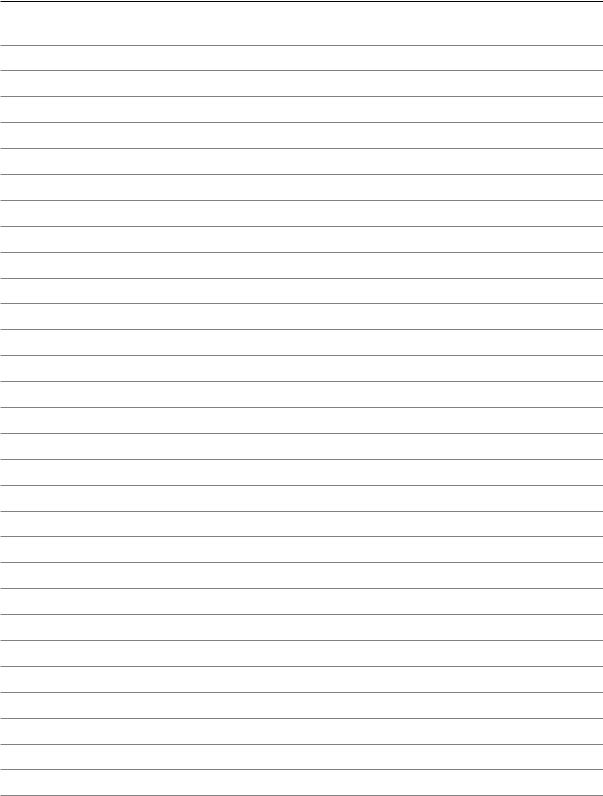
1 Introdução ao Notebook PC
14
2. Componentes
Lado de cima
Lado de baixo
Lado esquerdo
Lado direito
Lado posterior
Lado anterior
15
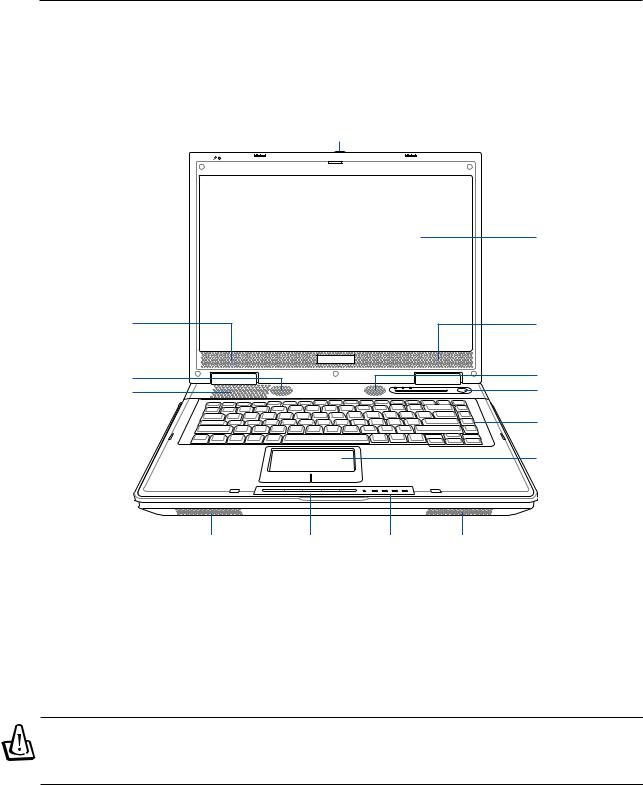
2 Componentes
Lado de cima
Consulte o diagrama abaixo para identificar os componentes existentes deste lado do Notebook PC. São formecidas informações detalhadas da parte de cima e no sentido dos ponteiros do relógio.
Libertação do fecho do ecrã
Painel de visualização
Coluna de áudio |
Coluna de áudio |
(nos modelos |
(nos modelos |
seleccionados) |
seleccionados) |
Coluna de áudio |
Coluna de áudio |
|
|
Aberturas para |
Teclas instantâneas / |
circulação do ar |
Interruptor de alimentação |
Teclado
Superfície táctil
Aberturas para |
Botões para controlo |
Indicadores |
Aberturas para |
circulação do ar |
do CD |
do estado |
circulação do ar |
|
(consulte a secção 3) |
|
|
 Libertação do fecho do ecrã
Libertação do fecho do ecrã
Um engate de mola localizado na parte da frente do Notebook PC permite bloquear o painel de visualização na posição de fechado quando o Notebook PC não está a ser utilizado. Para a abrir o ecrã, faça deslizar o fecho com o seu polegar e levante o ecrã utilizando o mesmo dedo. Lentamente, incline o painel de visualização para a frente ou para trás, de forma a obter um ângulo de visualização bom.
AVISO! Quando o abrir, não force o painel de visualização em direcção à mesa, caso contrário as dobradiças podem quebrar! Nunca levante o Notebook PC pelo painel de visualização!
16
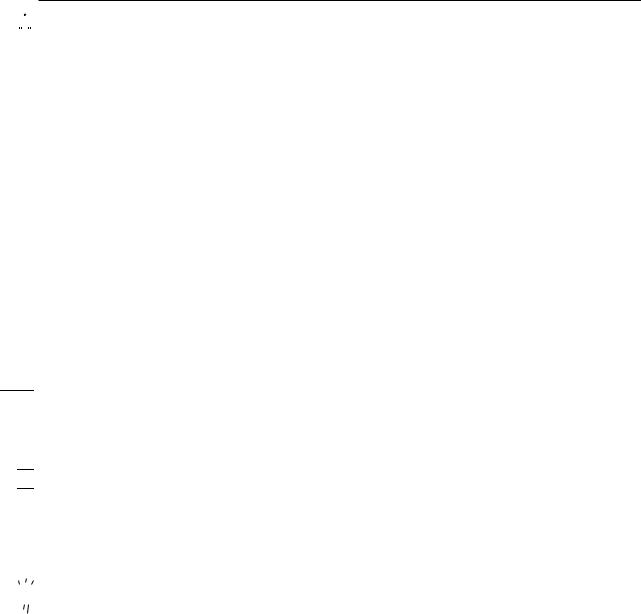
Componentes 2
 Painel de visualização
Painel de visualização
O painel de visualização funciona da mesma forma do que um monitor de secretária. O Notebook PC utiliza uma matriz activa TFT LCD, que disponbiliza uma qualidade de visualização excelente como a dos monitores de secretária. Ao contrário dos monitores de secretária, o painel LCD não produz qualquer radiação ou cintilação, o que se torna mais saudável para os olhos.

 Coluna de áudio
Coluna de áudio
A coluna incorporada permite ouvir áudio sem ligações adicionais. O sistema de som multimédia dispõe de um controlador de áudio digital integrado que produz um som vibrante e rico (que pode ser melhorado com auscultadores ou colunas estéreo externas). Todas as funções de áudio são controladas por software.
 Teclas instantâneas
Teclas instantâneas
As teclas de lançamento instantâneo permitem lançar as aplicações mais utilizadas com a pressão de um botão. Informações mais detalhadas encontram-se mais à frente neste manual.
 Interruptor de alimentação
Interruptor de alimentação
O interruptor de alimentação permite ligar e desligar o Notebook PC e recuperar do STD. Prima o interruptor uma vez para ligar e outra para desligar o Notebook PC.



 Teclado
Teclado
O teclado dispõe de teclas de tamanho integral com um deslocamento confortável (profundidade à qual as teclas podem ser premidas) e descanso para os pulsos para ambas as mãos. Este teclado dispõe de teclas de função Windows™, para permitir uma navegação mais fácil no sistema operativo Windows™.


 Superfície táctil e botões
Superfície táctil e botões
A superfície táctil com os seus botões é um dispositivo apontador que dispnibiliza as mesmas funções de um rato de secretária. Uma função de deslocamento controlado por software está disponível depois de definir o utilitário da superfície táctil incluido para permitir um acesso fácil ao Windows ou a navegação na Web.
 Indicadores de estado
Indicadores de estado
Os indicadores de estado são referidos detalhadamente na secção 3.
17

2 Componentes
Lado de baixo
Consulte o diagrama abaixo para identificar os componentes existentes deste lado do Notebook PC. São fornecidas informações detalhadas a começar da parte de cima e na direcção dos ponteiros do relógio.
Aberturas para |
|
Aberturas para |
||
circulação do ar |
|
circulação do ar |
||
|
|
|
|
|
|
|
|
|
|
|
|
|
|
|
|
|
|
|
|
|
|
|
|
|
|
|
|
|
|
|
|
|
|
|
|
|
|
|
|
Parafuso da tampa inferior
Aberturas para circulação do ar
Parafuso da |
Aberturas para |
Aberturas para |
tampa inferior |
circulação do ar |
circulação do ar |
Parafuso da tampa inferior
Aberturas para circulação do ar
Fixador para o nome e contacto do dono do Notebook PC
Aberturas para circulação do ar
 Parafuso da tampa inferior
Parafuso da tampa inferior
IMPORTANTE! O botão do Notebook PC pode ficar muito quente. Tenha cuidado quando manusear o Notebook PC, enquanto este estiver a funcionar ou tiver estado recentemente a funcionar. As temperaturas altas são normais durante a carga ou o funcionamento. NÃO COLOQUE O NOTEBOOK PC NO COLO OU OUTROS COMPONENTES DO CORPO PARA NÃO SE MAGOAR COM O CALOR PRODUZIDO PELO NOTEBOOK PC.
18
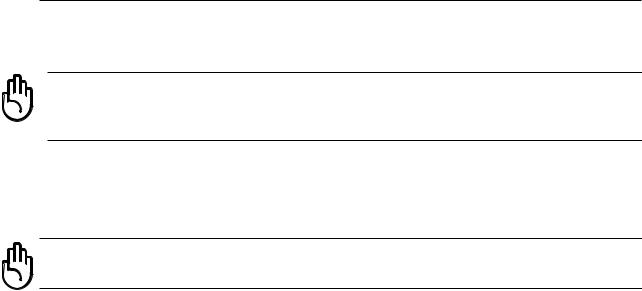
Componentes 2
 Aberturas para circulação do ar
Aberturas para circulação do ar
As aberturas para circulação do ar permitem que o ar frio entre e o ar quente saia do Notebook PC.
IMPORTANTE! Certifique-se de que nenhum pedaço de papel, livros, peças de roupa, cabos ou outro objectos bloqueiam as condutas de ventilação, caso contrário o seu PC notebook pode sobreaquecer.
Parafusos da tampa inferior
Este PC Notebook contém componentes de fácil instalação/actualização por baixo desta tampa inferior. Para abrir a tampa inferior deve retirar vários parafusos.
IMPORTANTE! Por motivos de segurança em termos eléctricos, deve remover o cabo do telefone (modem) antes de remover a tampa inferior.
19
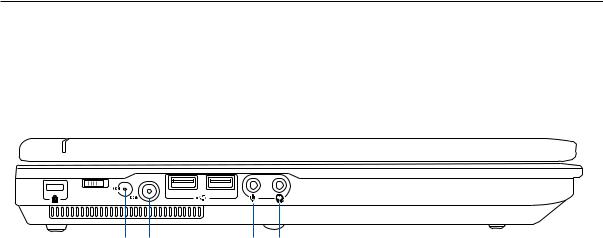
2 Componentes
Lado esquerdo
Consulte o diagrama abaixo para identificar os componentes existentes do lado esquerdo do Notebook PC.
Porta para o |
Comutador de |
|
|
|
|
|
||||
cadeado |
alimentação |
|
|
|
|
|
||||
Kensington® |
da bateria |
Portas USB |
||||||||
|
|
|
|
|
|
|||||
|
|
|
|
|
|
|
|
|
|
|
|
|
|
|
|
|
|
|
|
|
|
|
|
|
|
|
|
|
|
|
|
|
|
|
|
|
|
|
|
|
|
|
|
|
|
|
|
|
|
|
|
|
|
|
Comutador |
Tomada de |
para desligar |
entrada da |
|
alimentação |
|
DC |
Tomada |
Tomada para saída |
para |
dos ascultadores |
entrada do |
|
microfone |
|
 Porta para o cadeado Kensington®
Porta para o cadeado Kensington®
A porta para o cadeado Kensington® permite colocar em segurança o Notebook PC com a utilização de produtos de segurança compatíveis com o Notebook PC. Estes produtos de segurança normalmente incluem um cabo metálico e cadeado que evita que o Notebook PC seja removido a partir de um objecto fixo. Alguns produtos de segurança podem também incluir um detector de movimento para parecer um alarme quando é deslocado.

 Tomada de entrada da alimentação DC
Tomada de entrada da alimentação DC
O transformador de alimentação fornecido converte a alimentação AC em alimentação DC para ser utilizada com esta tomada. A alimentação fornecida através desta tomada é canalizada para o Notebook PC e carrega o conjunto de baterias interno. Para não danificar o Notebook PC e o conjunto de baterias, utilize sempre o transformador de alimentação fornecido.
 2.0 Portas USB (1.1 e 2.0)
2.0 Portas USB (1.1 e 2.0)
A norma Universal Serial Bus é compatível com dispositivos USB 2.0 ou USB 1.1, tais como, teclados, dispositivos para apontar, câmaras de vídeo, modems, unidades de disco rígido, impressoras, monitores e scanners ligados em série até 12 Mbits/Seg. (USB 1.1) e 480 Mbits/Seg. (USB 2.0). A norma USB permite o funcionamento simultâneo de muitos dispositivos num único computador, com periféricos como teclados USB e alguns monitores mais recentes que funcionam como sites ou hubs de plug-in adicionais. A norma USB suporta a ligação automática de dispositivos, de forma a que os periféricos possam ser ligados ou desligados sem reiniciar o computador.
 Tomada para entrada do microfone (entrada do microfone)
Tomada para entrada do microfone (entrada do microfone)
A tomada do microfone mono (1/8") pode ser utilizada para ligar um microfone externo ou sinais de saída, a partir de dispositivos de áudio. Utilize esta função para a realização de vídeoconferência, narrações com voz ou para gravações de áudio.
 Tomada para saída dos ascultadores (saída da cabeça)
Tomada para saída dos ascultadores (saída da cabeça)
A tomada para os ascultadores estéreo (1/8 polegadas) é utilizada para ligar o sinal de saída de áudio do Notebook PC às colunas ou aos ascultadores amplificados. A utilização desta tomada desactiva automaticamente as colunas incorporadas.
20
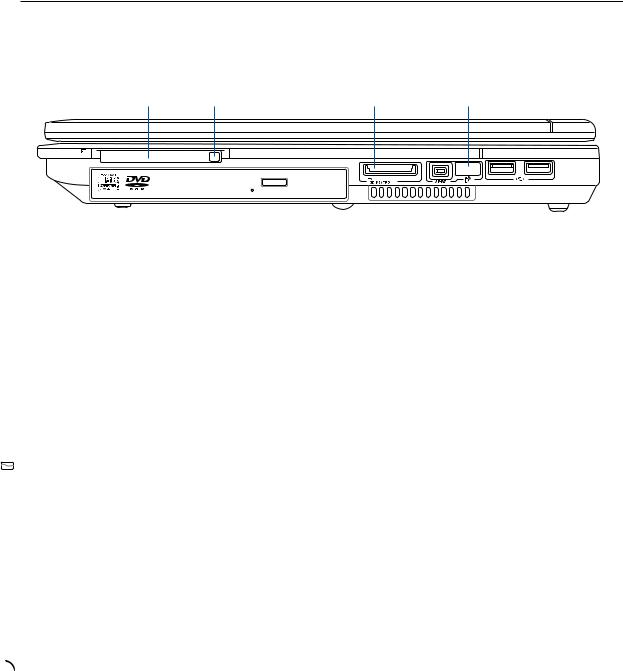
Componentes 2
Lado direito
Consulte o diagrama abaixo para identificar os componentes existentes no lado direito do Notebook PC.
Ranhura da
Ranhura da placa PC |
Ejecção da placa PC |
memória flash |
Porta SIR |
|
|
|
|
|
|
|
|
|
|
|
|
|
|
|
|
|
|
|
|
|
|
|
|
|
Unidade óptica |
Ejecção de |
Ejecção |
Porta |
1394 |
Portas |
USB |
||||
|
|
emergência |
electrónica |
|
|
|
|
|||
 Ranhura da placa PC
Ranhura da placa PC
Está também disponível um suporte para placa PC compatível com a norma PCMCIA 2.1 para placas PC do tipo I/II. Este suporte suporta um CardBus de 32 bits. Isto permite acomodar as opções de expansão do PC notebook, como é o caso dos cartões de memória, das normas ISDN, SCSI, dos Smart Cards e dos adaptadores de redes sem fios.
 Unidade óptica
Unidade óptica
O PC notebook existe em vários modelos com diferentes unidades ópticas. A unidade óptica do PC notebook pode suportar discos compactos (CDs) e/ou discos de vídeo digital (DVDs) e pode ter capacidades de gravação (R) ou de regravação (RW). Consulte as especificações de comercialização, para mais informações sobre cada modelo.
 Ranhura da memória flash
Ranhura da memória flash
Geralmente, um leitor de cartões de memória PCMCIA ou USB deve ser comprado em separado de forma a poder utilizar os cartões de memória de outros dispositivos, tais como, câmaras digitais, leitores de MP3, telemóveis e agendas electrónicas. Este PC notebook tem um leitor de cartões de memória incorporado que lê os seguintes cartões de memória flash. Encontrará mais informações na secção 4 deste manual.

 Porta 1394
Porta 1394
A interface IEEE1394 é um bus série de velocidade elevada como o SCSI, mas dispõe de ligações simples e de capacidades de ligação automática com o USB. A interface IEEE1394 dispõe de uma largura de banda compreendida entre 100 e 400 Mbits/seg. e tem capacidade para suportar até 63 unidades do mesmo bus. A interface IEEE1394 também é utilizada em equipamento digital de ponta e deverá ter o símbolo "DV" para a porta de vídeo digital.
 Porta SIR (Infravermelhos padrão)
Porta SIR (Infravermelhos padrão)
A porta de infravermelhos (IrDA) padrão permite a transmissão de dados sem fios, através de dispositivos ou computadores equipados com tecnologia de infravermelhos. Isto permite uma fácil sincronização sem fios com agendas electrónicas ou telemóveis e até mesmo a impressão sem fios. Este facto permite uma sincronização sem fios com PDA ou telemóveis e mesmo com a impressão sem fios com as impressoras. Se o seu escritório suportar o funcionamento em rede IrDA, pode ter uma ligação sem fios a uma rede localizada em qualquer parte desde que haja uma linha directa em ligação com um nodo IrDA.
 2.0 Portas USB (1.1 e 2.0) (ver “Lado esquerdo”)
2.0 Portas USB (1.1 e 2.0) (ver “Lado esquerdo”)
21
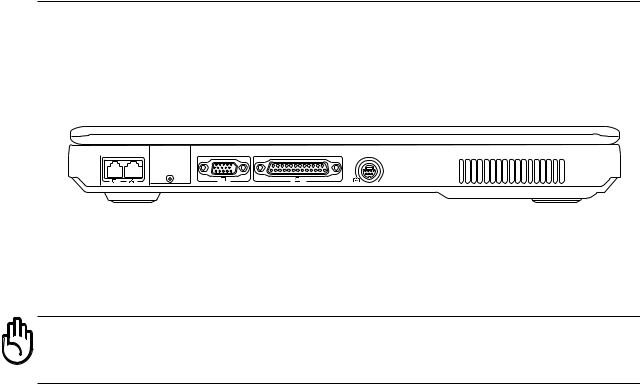
2 Componentes
Lado posterior
Consulte o diagrama abaixo para identificar os componentes existentes no lado posterior do Notebook PC.
Porta do |
Porta LAN |
Porta de saída |
Aberturas para |
modem |
da televisão |
circulação do ar |
|
|
|
|
|
|
|
|
|
|
|
|
|
|
|
|
|
|
|
|
|
|
|
|
|
|
|
|
|
|
|
|
|
|
|
|
|
|
|
|
|
|
|
|
|
|
|
|
|
|
|
|
|
|
|
|
|
|
|
|
|
|
|
|
|
|
|
|
|
|
|
|
|
|
|
|
|
|
|
|
|
|
|
|
|
|
|
|
|
|
|
|
|
|
|
|
|
|
|
|
|
|
|
|
|
|
|
|
|
|
|
|
|
|
|
|
|
|
|
|
|
|
|
|
|
|
|
|
|
|
|
|
|
|
|
|
|
|
|
|
|
|
|
|
|
|
|
|
|
|
|
|
|
|
|
|
|
|
|
|
Saída do monitor |
Porta Paralela |
|
|
|
|
||||
 Porta do modem
Porta do modem
A porta telefónica RJ-11 suporta um cabo telefónico RJ-11. O modem interno suporta transferências até 56K V.90. O conector incorporado permite uma fácil utilização sem que seja necessário um dongle.
IMPORTANTE! O modem incorporado não suporta a tensão utilizada em sistemas telefónicos digitais. Não ligue a porta do modem a um sistema telefónico digital, caso contrário danificará o Notebook PC.
 Porta LAN (100/10)
Porta LAN (100/10)
A porta LAN RJ-45 suporta um cabo Ethernet RJ-45. A LAN interna suporta a norma 100Base-TX/ 10Base-T. A porta RJ45 interna proporciona-lhe uma maior facilidade de utilização sem adaptadores adicionais.
 Saída do monitor
Saída do monitor
A porta do monitor D-Sub de 15 pinos suporta um dispositivo compatível com a norma VGA, como por exemplo um monitor ou projector para permitir a visualização num monitor externo maior.
 Porta Paralela
Porta Paralela
A porta paralela/impressora D-Sub de 25 pinos suporta dispositivos paralelos nativos, como por exemplo impressoras laser/a jacto de tinta ou dispositivos adaptados em paralelo, como por exemplo unidades de disco rígido externo, unidades removíveis ou scanners.

 Porta para a saída da televisão
Porta para a saída da televisão
Quando necessitar de uma visualização realmente grande, experimente a função de saída da televisão. A saída para a televisão permite obter uma ligação com uma definição superior a uma televisão ou a um dispositivo de projecção de vídeo que utilize um cabo Super VHS (S-Vídeo) (não fornecido). É disponibilizado um adaptador para ser utilizado com entradas RCA em todos os dispositivos de vídeo standard. Esta porta suporta os formatos NTSC ou PAL.
22
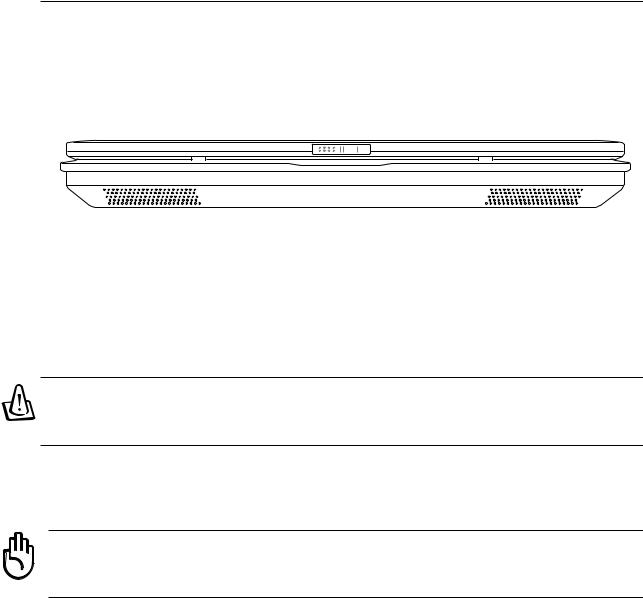
Componentes 2
Lado anterior
Consulte o diagrama abaixo para identificar os componentes existentes no lador anterior do Notebook PC.
Libertação do fecho do ecrã
|
|
|
|
|
|
|
|
|
|
|
|
|
|
|
|
|
|
|
|
|
|
|
|
|
|
|
|
|
|
|
|
|
|
|
|
|
|
|
|
|
|
|
|
|
|
|
|
|
|
|
|
|
|
|
|
|
|
|
|
|
|
|
|
|
|
|
|
|
|
|
|
|
|
|
|
|
|
|
|
Aberturas para circulação do ar |
|
|
Aberturas para circulação do ar |
||||||||||||
 Libertação do fecho do ecrã
Libertação do fecho do ecrã
Um engate de mola localizado na parte da frente do Notebook PC permite bloquear o painel de visualização na posição de fechado quando o Notebook PC não está a ser utilizado. Para a abrir o ecrã, faça deslizar o fecho com o seu polegar e levante o ecrã utilizando o mesmo dedo. Lentamente, incline o painel de visualização para a frente ou para trás, de forma a obter um ângulo de visualização bom.
AVISO! Quando o abrir, não force o painel de visualização em direcção à mesa, caso contrário as dobradiças podem quebrar! Nunca levante o Notebook PC pelo painel de visualização!
 Aberturas para circulação do ar
Aberturas para circulação do ar
As aberturas para circulação do ar permitem que o ar frio entre e o ar quente saia do Notebook PC.
IMPORTANTE! Certifique-se de que nenhum pedaço de papel, livros, peças de roupa, cabos ou outro objectos bloqueiam as condutas de ventilação, caso contrário o seu PC notebook pode sobreaquecer.
23
